Über das Kunden-Frontend haben ihre Kunden die Möglichkeit selber Tickets zu erstellen. Standardmäßig muss hier die Queue ausgewählt werden, in der das Ticket liegen soll. Da ihr interner Ablauf dem Kunden nicht unbedingt klar ist, ist es sinnvoll ihm eine übersichtlichere Einteilung zur Queue-Zuordnung anzubieten.
Dies, die vereinfachte Queue-Zuordnung, erreichen Sie in OTRS mit Hilfe eines dynamischen Felds und dem GenericAgent.
Erstellen Sie ein dynamisches Feld
Gehen Sie im Admin-Bereich zur Kategorie „Prozesse & Automatisierung“ und klicken Sie dort auf „Dynamische Felder“. Auf der linken Seite wählen Sie im Feld „Ticket“ die „Einfachauswahl“.
Es öffnet sich ein neues Fenster. Hier müssen Sie einen Namen und eine Beschriftung eingeben. Der Name wird intern von OTRS genutzt, die Beschriftung ist der Teil, den der Kunde als Bezeichnung für das Feld später angezeigt bekommt. Der Übersichtlichkeit halber gebe ich hier beidem die gleiche Bezeichnung.
Unter „Einfachauswahl Feldeinstellungen“ müssen für jede Kategorie die Werte angegeben werden. Klicken Sie dazu auf das Pluszeichen hinter „Wert hinzufügen“.
Der Schlüssel ist die OTRS interne Bezeichnung und der Wert wird dem Kunden als Auswahlmöglichkeit angezeigt.
In diesem Beispiel sehen Sie, dass bei einigen Schlüsseln zwei Kategorien durch Doppelpunkte getrennt sind. Dies erzeugt Unterkategorien für die einzelnen Werte. In diesem Beispiel besitzen die Kategorien „Hardware“ und „Software“ jeweils die Unterkategorien „Bestellen“, „Fragen“ und „Probleme“. Um dies zu nutzen müssen Sie einige Zeilen weiter unten den Wert für „Baumansicht“ auf „ja“ ändern. Anschließend klicken Sie auf „Speichern“.
Erstellen Sie den GenericAgent
Gehen Sie im Admin-Bereich zur Kategorie „Prozesse & Automatisierung“ und klicken Sie dort auf „GenericAgent“ und dann auf der linken Seite auf „Job hinzufügen“. Sie müssen für jede Queue einen eigenen GenericAgent erstellen, der Name sollte daher für eine bessere Übersicht die Bezeichnung der Queue enthalten.
Klicken Sie auf den Punkt „Ereignisbasierte Ausführung (einzelnes Ticket)“ und fügen Sie einen Event-Trigger hinzu. Dazu wählen Sie „Ticket“ als Eventobjekt (linkes Feld) und „TicketCreate“ als Event (rechtes Feld).
Unter dem Punkt „Tickets selektieren“ suchen Sie „Dynamische Felder“, wo Sie eine Liste ihrer dynamischen Felder finden. Wenn Sie in das dazugehörige Textfeld klicken können Sie dort die Kategorien auswählen, die für die Queue dieses GenericAgent gedacht sind.
Zuletzt gehen Sie zum Unterpunkt „Ticket-Attribute aktualisieren/hinzufügen“ und wählen unter dem „Neue Queue festlegen“ die passende Queue aus. Vergessen Sie nicht für die anderen Queues auch jeweils einen GenericAgent zu erstellen. Klicken Sie anschließend auf „Speichern“.
Ändern Sie die Einstellungen für das Kunden-Frontend
Um das dynamische Feld ein- und die vorherige Queue-Auswahl auszublenden müssen Sie Einstellungen in der Systemkonfiguration anpassen. Gehen Sie dazu im Admin-Bereich zur Kategorie „Administration“ und klicken Sie dort auf „Systemkonfiguration“. Geben Sie im Suchfeld auf der neuen Seite „Ticket::Frontend::CustomerTicketMessage###DynamicField“ ein. Sie bekommen dann ein Feld angezeigt in dem Sie den Namen den dynamischen Feldes eintragen müssen. Klicken Sie dazu auf das Plus-Zeichen. Anschließend bekommen Sie eine neue Auswahl angezeigt um das dynamische Feld zu aktivieren. Wählen Sie hier „Aktiviert und verpflichtend“. Um Einstellungen in der Systemkonfiguration zu speichern klicken Sie auf der rechten Seite auf den Haken.
Um das Feld für die direkte Auswahl der Queue auszublenden gehen Sie zurück zum Suchfeld und suchen Sie dort nach „Ticket::Frontend::CustomerTicketMessage###Queue“. Hier bekommen Sie zwei Felder angezeigt. Entfernen Sie im ersten Feld den Haken bei „Aktiviert“ und speichern Sie die Einstellung. Dadurch wird die Queue-Auswahl im Kunden-Frontend ausgeblendet. Im zweiten Feld kann die Standard-Queue ausgewählt werden. Hier landen Tickets, die nicht durch einen GenericAgent in eine andere Queue verschoben worden sind.
Priorität ausblenden
Standardmäßig hat der Kunde im Kunden-Frontend die Möglichkeit eine Priorität für das Ticket zu wählen. Das können Sie ebenfalls in der Systemkonfiguration abschalten. Suchen Sie dazu nach „Ticket::Frontend::CustomerTicketMessage###Priority“. Hier haben Sie die Möglichkeit das Feld zu deaktivieren und gegebenenfalls die Standard-Priorität zu ändern.
Folgen Sie anschließend den Anweisungen auf dem Bildschirm um die Einstellungen in Betrieb zu nehmen. Schon klappt es mit der Queue-Zuordnung.

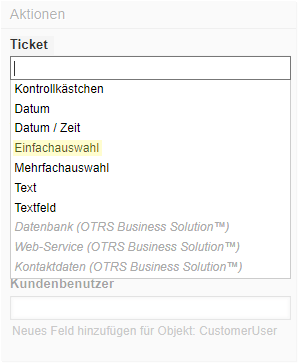
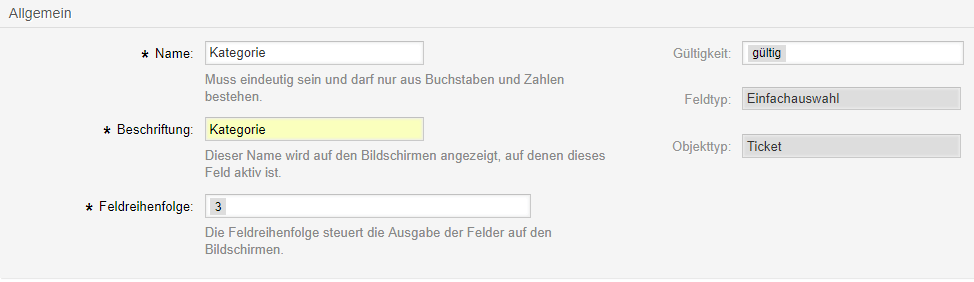
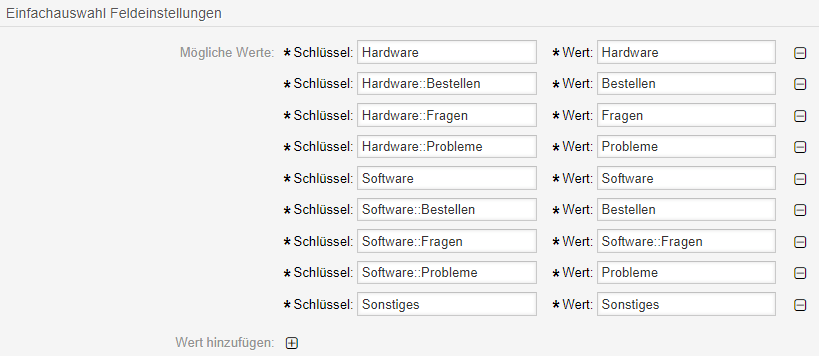
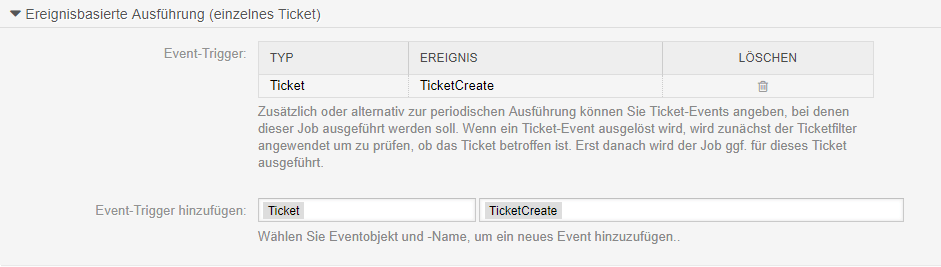
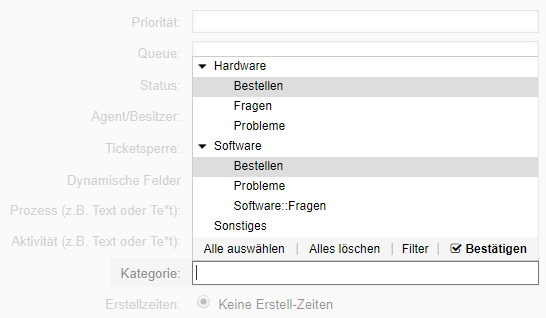



Hinterlasse einen Kommentar